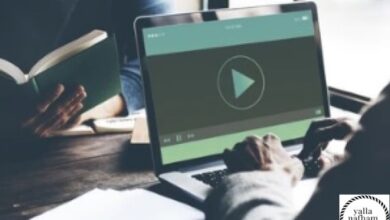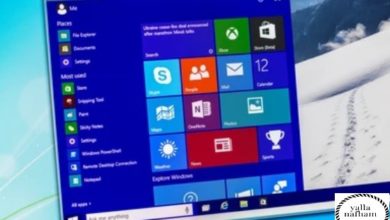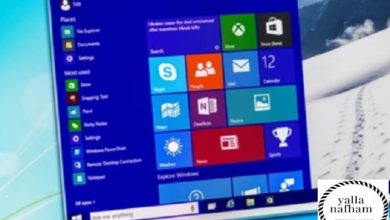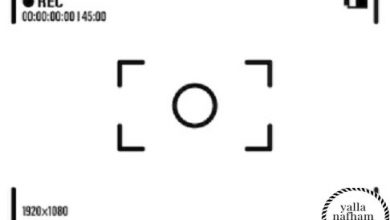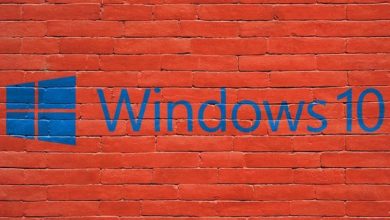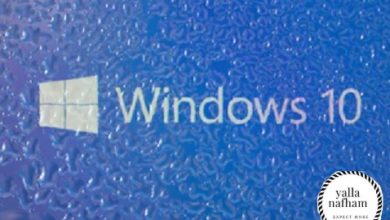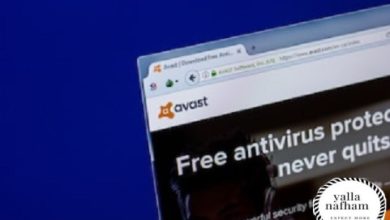تحميل ويندوز 10 اخر اصدار 2025 من مايكروسوفت (الإصدار الأخير حصرياً)
تحميل ويندوز 10 اخر اصدار 2025 من مايكروسوفت بالتفصيل، تعرف أيضاً علي كيفية تحميل وتثبيت ويندوز 10 النسخة الاصلية مجانا بالتعريفات.
ويندوز 10 اخر اصدار 2025
تحميل ويندوز 10 اخر اصدار 2025 من مايكروسوفت، يعتبر من المواضيع التي كثرعليها البحث في هذه الايام، لما له من مميزات تتلخص في حماية المعلومات والكشف عن الاخطاء التي لا توجد في الأنظمة الأخرى من ويندوز مثل ويندوز 7 وويندوز 8، ومن ثم لجأ الكثيرون إلى تحميله، ولذلك ننصحك عزيزي القاريء أن تقوم بتحميله الأن وتستفيد من مميزاته العديدة.
هذا وتوجد العديد من البرامج الحديثة بمختلف الإصدارات لا تقبل التحميل إلا إذا كان لديك ويندوز 10 مثبت على جهازك، فأنت هنا تعطي لنفسك الفرصة أن تحمل مثل هذه البرامج على جهازك، بالإضافة إلى البرامج الأخرى التي يسمح بتحميلها على أي نظام ويندوز، وتبعا لذلك يتم تحميلها على Windows 10.
هل تريد تثبيت ويندوز 10 بجميع إصداراته، إليك طريقة تفعيل ويندوز 10 بجميع اصداراتها وبدون برامج.
تحميل ويندوز 10 من مايكروسوفت
تحتاج لتثبيت نظام الويندوز على الجهاز، ان تقوم بالحصول على ترخيص ويندوز 10، ومن ثم تنزل أداة تشغيل الوسائط المتعددة وباقي عناصرالنظام، لذلك أنت تستطيع بكل سهولة أن تنزل اداة تشغيل الوسائط بالنقر على الزر التالي.
استخدم أداة ترقية جهاز الكمبيوتر الشخصي إلى نظام ويندوز 10
في معظم الحالات، يكون لديك جهاز كمبيوتر مكتبي أو جهاز كمبيوتر متنقل (لاب توب)، ويثبت على هذا الجهاز أخر إصدار من إصدارات نظام ويندوز، مثل نظام ويندوز 7 أو نظام ويندوز 8 أو نظام ويندوز 8.1، وتريد أن ترقي النظام المثبت على الجهاز إلى نظام ويندوز 10، فما الحل؟
في هذه الحالة سوف تحتاج إلى أداة ترقية نظام الويندوز، وهي تلك الأداة التي قدمت لك رابط التحميل الخاص بها في أعلى تلك السطور.
ولكي تتمكن من تحميل وتثبيت الويندوز 10 على جهازك، يجب عليك أولاً توافر بعض الشروط على جهازك لكي تتمكن من تحميله عليه، ويمكن عزيزي القارئ أن نلخص تلك المتطلبات في الجدول التالي.
| سرعة المعالج | 1 جيجا هيرتز |
| الذاكرة العشوائية | 1 جيجا بايت لـ32 بت، 2 جيجا بايت لـ 64 بت |
| المساحة الواجب توافرها للتحميل | 32 جيجا بايت |
| كارت الشاشة | يتوافق مع كارت الشاشة من النوع DirectX 9 أو ما هو احدث |
| الاتصال بالانترنت | لابد ان يكون الجهاز متصل بالانترنت، ولابد من اتصال الجهاز بالانترنت حتى بعد تثبيت الويندوز لكي تقوم بتحميل العديد من مميزات هذا النظام، مثل وضع s ووضع s التعليمي وأوضاع وأدوات أخرى كثيرة. |
خطوات تحميل ويندوز 10 أخر إصدار بالتفصيل
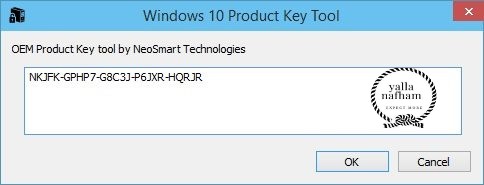
إذا تأكدت أن كل المتطلبات الموضحة بالأعلي، متوفرة لديك على جهازك الكمبيوتر المكتبي أو المتنقل (اللاب توب) فقم يا صديقي باباع الخطوات التالية:
- قم بتحديد تنزيل الأداة، فبالنقر على الرابط الموجود أعلى تلك السطور سوف تتمكن من تنزيل الأداة.
- لكي تقوم بتشغيلها، فسوف تنقر على خيار أن تكون مسؤولا حتي تتمكن من تشغيلها على جهاز الكمبيوتر الخاص بك.
- تنتقل بعد ذلك إلى صفحة شروط الترخيص، اطلع على بنود تلك الصفحة، ثم انقر على زر القبول لتقبل شروط الترخيص الخاص بنسخة نظام ويندوز 10 التي تريد أن تنزلها على الجهاز الشخصي.
- بعد اتمام ما سبق من خطوات، تظهر لك صفحة تحتوي على عنوان “ماذا اريد أن تفعل؟”، وفي هذه الصفحة سوف تختار “ترقية هذا الكمبيوتر الشخصي الأن”، وبعد ذلك، انقر على زر التالي.
- تظهر لك الخطوات التالية واحدة تلو الاخرى، وانت ما عليك سوى ان تقوم باتباع تلك الخطوات، وتنهي خطوة ثم تنتقل إلى الخطوة التي تليها وهكذا، وفي النهاية وسوف تتوفر أمامك جميع إصدارات ويندوز 10، فيما عدا اصدار Enterprise.
- إن لم يكن لديك نسخة من ترخيص الويندوز (مفتاح الويندوز)، وتقوم بعمل تلك الترقية لاول مرة، فيمكنك شراء نسخة ترخيص ويندوز 10 من خلال الموقع الرسمي لمايكروسوفت.
- إن كنت تعيد تثبيت النظام، وهذا يعني أنك قمت بتثبيته من قبل، فلن تحتاج إلى شراء نسخة ترخيص ويندوز جديدة رقمية، ويمكنك التعرف أكثر على هذا الامر في مقال تحميل وتثبيت ويندوز 10.
- عندما تقوم بالبدء في تثبيت نظام ويندوز 10 على الجهاز فسوف يتم عرض عليك تلخيصا سريعا لما تم اختياره من قبلك في الخطوة السابقة.
- لذلك حدد خيار “تحديد ما ترغب في الاحتفاظ به”، هل مثلا تريد ان تحتفظ بالتطبيقات والبرامج والملفات الموجودة على الجهاز؟ أم تريد الإحتفاظ بالملفات فقط مع عدم الاحتفاظ بالبرامج، فكل هذا وأكثر يمكنك فعله أثناء الترقية.
- قم بحفظ أي تطبيقات واغلقها واغلق أي ملفات مفتوحة، ولا تترك اي شيء يعمل على الجهاز في تلك اللحظة، وعندما تكون جاهزا، سوف تنقر على زرالتثبيت.
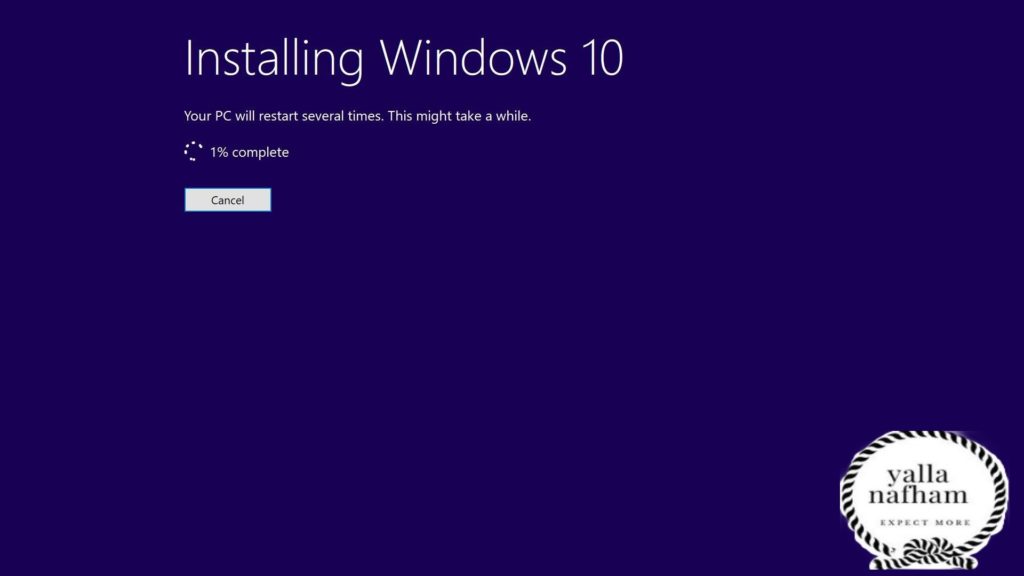
عليك أن تكون صبورا لان الامر قد يستغرق بعض الوقت لكي تكتمل عملية تثبيت ويندوز 10 على جهازك الكمبيوتر الشخصي، وعليك أن تعلم يا صديقي أنه من الممكن ان يقوم الجهاز بإعادة تشغيل نفسه أكثر من مرة، وهنا لا تنقر على اي شيء ولا تحاول إيقاف تقدم عملية التثبيت على الجهاز حتى لا تفسد الخطوات السابقة التي قمت بعملها.
استخدام الأداة لانشاء وسائط تثبيت محرك الأقراص (USB) أو DVD أو ملف بنية القرص (ISO)
استخدم الاداة الأن لإنشاء وسائط التثبيت الخاص بمحرك الأقراص يو اس بي أو الدي في دي أو ملف بنية القرص اي اس او، ومن هنا تستخدم الاداء لعمل تثبيت لنسخة ويندوز 10 الجديدة، أو أن تقوم بعمل تثبيت نظيف له أو إعادة تثبيته إن كنت قدد ثبته من قبل ومن ثم تراجعت عن تلك الخطوة، ولكن قبل استخدام الاداة، عليك التاكد من بعض الامور لديك، وهي كالأتي:
- لابد أن يكون الجهاز متصل بخدمة الانترنت بشكل مستقر.
- يتوفر لديك مساحة خارجية كافية لتخزين البيانات عليها سواء محرك أقراص USB أو أي مساحة تخزينية خارجية أخرى متصلة بالجهاز.
- لابد من توافر محرك أقراص يو اس بي لان به مساحة تخزينية لا تقل عن 8 جيجا بايت، أو توافر قرص DVD فارغ.
- إذا أردت إنشاء وسائط، فعليك بإستخدام محرك أقراص يو اس بي أو دي في دي فارغ، لانه سيتم مسح كل شيء عليه أثناء عملية تنصيب الويندوز 10 على الجهاز.
- قد تقوم بنسخ قرص DVD أو نسخ ملفات ISO، وتظهر لك رسالة تفيد بأن ملف صورة القرص مساحته كبيرة جدا، فإن وصلت إليك تلك الرسالة، فلابد من استخدام وسائط Dual Layer (DL) DVD.
أنتبة قبل تحميل ويندوز 10 اخر اصدار 2025
وعليك عزيزي القاريء أن تقوم بالتحقق من بعض المعلومات قبل ان تشرع في تثبيت ويندوز 10، جدير بالذكر أيضاً، أن هذه المعلومات تم ذكرها معكم في السطورالسابقة، ولكن توجد معلومات أخري جديدة ولابد ان تضعها في اعتبارك عندما تريد أن تقتني نسخة ويندوز 10 أصلية على جهازك.
- معالج 32 بت أو 64 بت: لابد في البداية ان تتأكد من نوع المعالج الذي يتبع الجهاز الخاص بك، حيث يمكنك ان تثبت ويندوز 10 32 بت أو ويندوز 10 64 بت، وللتأكد من نوع المعالج يمكنك الدخول إلى اعدادات الجهاز، ومن ثم تتعرف على المعلومات الاساسية المتعلقة بجهاز الكمبيوتر الخاص بك.
- متطلبات النظام: لابد وأن يحتوي جهازك علي بعض المتطلبات التي يجب توافرها، وهنا لن اسرد لك هذه المتطلبات مرة أخرى، لأنها توجد في الجدول الموضح بالسطور السابقة، فقم بمراجعته مرة ثانية لتتأكد من ان إمكانيات جهازك تتوافق مع نظام windows 10.
- لغة الويندوز: يتعين عليك ضبط نفس اللغة التي تتعامل عليها حاليا عند تثبيت النسخة الجديدة من ويندوز 10، ولكي تتعرف على اللغة الموجودة على جهازك، يمكنك الدخول على اعدادات الجهاز > أختر اعدادات اللغة، أو الدخول مباشرة على ايقونة المنطقة في لوحة التحكم “كنترول بانل”.
- اختيار إصدار نظام ويندوز: عليك الأن يا صديقي أن تختار إصدار نظام الويندوزالذي تريد تشغيله، ولابد أن يعتمد على إصدار ويندوز الموجود حاليا، والذي تتعرف عليه من معلومات جهاز الكمبيوتر من خلال (اعدادات الجهاز> الدخول على معلومات الجهاز) أو من خلال لوحة التحكم “كنترول بانل”.
لاتنسي أن تتعرف علي (كيفية معرفة مواصفات جهاز الكمبيوتر ويندوز 10).
إضافة شريط مهام اخر بعد تحميل وتثبيت ويندوز 10
يمكنك أيضاً إضافة شريط مهام ثاني على شاشة Windows 10، ويمكنك فعل ذلك باكثر من طريقة، حيث يمكنك نقل المواقع الالكترونية المهمة والبرامج والمجلدات التي تستخدمها دائماً عليه، ومن ثم تتحكم في مكان شريط المهام هذا، من خلال تحركه إلى اعلى أو إلى اسفل أو عن اليمين أو عن الشمال.
وهنا، يمكنك الاستعانة ببرنامج Switch، وهو برنامج تم تصميمه لإضافة شريط مهام ثاني بخلاف الأساسي، والذي يؤدي نفس مهام الشريط الأساسي من إضافة برامج ومواقع الكترونية وغيرها عليه، فإذا كان هذا الجهاز يستخدمه اكثر من شخص، ولنفرض شخصين مثلا، فمن الممكن أن يكون لكل واحد منهم شريط مهام خاص به ليحفظ عليه كل ما يريد أن يصل إليه بسهولة من برامج وصفحات ويب وغيرها.
الأن نحن إنتيهنا من موضوعنا التي كان يوضح لكم (تحميل ويندوز 10 اخر اصدار 2025 من مايكروسوفت)، لاتنسوا بالتواصل معنا عبر التعليقات لأي استفسار أخر. خاتمة الموضوع